MRTG juga dikenal sebagai "Multi Router Traffic Grapher" adalah alat sumber terbuka dan gratis untuk memantau beban lalu lintas pada tautan jaringan. Anda dapat memantau lalu lintas jaringan harian, mingguan, bulanan, dan tahunan menggunakan MRTG. MRTG mendukung untuk sistem operasi Windows dan Linux. MRTG menyediakan antarmuka web sederhana untuk menampilkan data lalu lintas jaringan dalam bentuk grafik.
Dalam tutorial ini, kita akan mempelajari cara menginstal MRTG di server Ubuntu 18.04.
Persyaratan
- Server yang menjalankan Ubuntu 18.04.
- Pengguna non-root dengan hak istimewa sudo.
Instal Paket yang Diperlukan
Sebelum memulai, Anda perlu menginstal beberapa paket ke sistem Anda. Anda dapat menginstal semuanya dengan menjalankan perintah berikut:
sudo apt-get install apache2 snmp snmpd -y
Setelah semua paket diinstal, mulai layanan apache dan snmp dan aktifkan untuk memulai saat boot dengan perintah berikut:
sudo systemctl start apache2
sudo systemctl enable apache2
sudo systemctl start snmpd
sudo systemctl enable snmpd
Instal dan Konfigurasi MRTG
Secara default, MRTG tersedia di repositori default Ubuntu 18.04. Anda dapat menginstalnya hanya dengan menjalankan perintah berikut:
sudo apt-get install mrtg -y
Setelah menginstal MRTG, Anda perlu mengonfigurasinya untuk memantau perangkat target. Pertama, buat direktori MRTG di dalam direktori root Apache:
sudo mkdir /var/www/mrtg
Selanjutnya, berikan kepemilikan yang tepat ke direktori mrtg:
sudo chown -R www-data:www-data /var/www/mrtg
Selanjutnya, bangun kembali konfigurasi MRTG dengan perintah berikut:
sudo cfgmaker [email protected] > /etc/mrtg.cfg
Anda akan melihat output berikut:
cfgmaker [email protected] > /etc/mrtg.cfg --base: Get Device Info on [email protected]: --base: Vendor Id: Unknown Vendor - 1.3.6.1.4.1.8072.3.2.10 --base: Populating confcache --base: Get Interface Info --base: Walking ifIndex --base: Walking ifType --base: Walking ifAdminStatus --base: Walking ifOperStatus --base: Walking ifMtu --base: Walking ifSpeed
Selanjutnya, Buat file indeks untuk /web server dengan perintah berikut:
sudo indexmaker /etc/mrtg.cfg > /var/www/mrtg/index.html
Konfigurasi Apache untuk MRTG
Selanjutnya, Anda perlu membuat file host virtual Apache untuk MRTG. Anda dapat melakukannya dengan perintah berikut:
sudo nano /etc/apache2/sites-available/mrtg.conf
Tambahkan baris berikut:
<VirtualHost *:80> ServerAdmin [email protected] DocumentRoot "/var/www/mrtg" ServerName yourdomain.com <Directory "/var/www/mrtg/"> Options None AllowOverride None Order allow,deny Allow from all Require all granted </Directory> TransferLog /var/log/apache2/mrtg_access.log ErrorLog /var/log/apache2/mrtg_error.log </VirtualHost>
Simpan dan Tutup file, ketika Anda selesai. Kemudian aktifkan virtual host dan mulai ulang layanan apache untuk menerapkan semua perubahan:
sudo a2ensite mrtg
sudo systemctl restart apache2
Sekarang, buka browser web Anda dan ketik URL http://domainanda.com . Anda akan diarahkan ke halaman berikut:
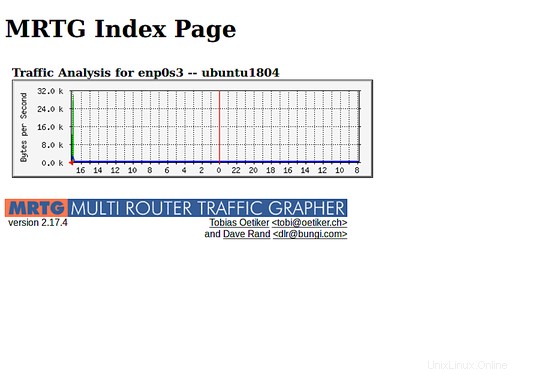
Tautan
- MRTG